
Zadnja posodobitev dne

V tem članku boste izvedeli o 12 storitvah Windows, ki jih lahko popolnoma onemogočite, če želite.
Običajno Windows 10 deluje zelo dobro. To je veliko bolj učinkovit operacijski sistem kot prejšnje različice sistema Windows. Vedno pa obstajajo načini, kako spremeniti stvari, da dosežete najboljšo možno zmogljivost.
Eden od načinov za to je izklop vseh nepotrebnih storitev Windows 10. To lahko sprosti sistemski pomnilnik in predpomnilnik, tako da je na voljo več virov za druge aplikacije, ki jih uporabljate. Vendar niso vse storitve enake. Nekateri so kritični za normalno delovanje.
V tem članku boste izvedeli o 12 storitvah Windows, ki jih je popolnoma nemogoče onemogočiti, če želite.
1. Onemogočite Windows Defender
Verjetnost je, da že imate nameščena protivirusna programska oprema v računalniku z operacijskim sistemom Windows 10. Omogočanje izvajanja storitev Windows Defender v ozadju v računalniku je odveč in nepotrebno.
Hitro onemogočite Windows Defender tako, da izberete meni Start in vnesete
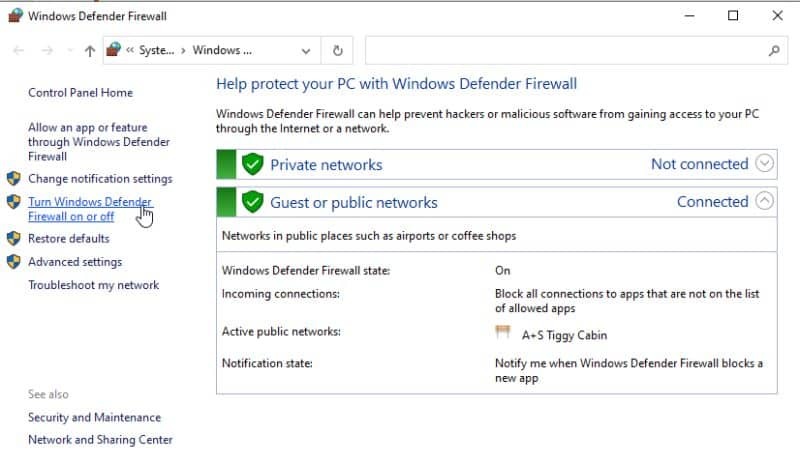
S tem se odpre okno Prilagodi nastavitve. Tukaj izberite izbirni gumb za Izklopite Windows Defender v razdelku »Nastavitve zasebnega omrežja« in »Nastavitve javnega omrežja«.
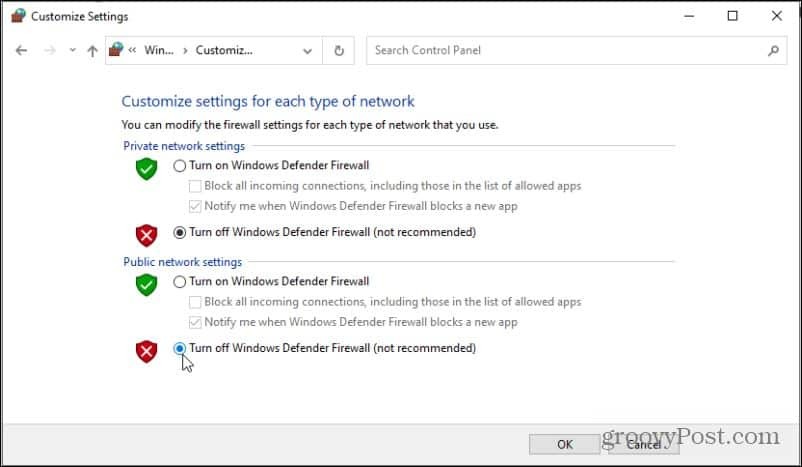
Zdaj se bodo storitve Windows Defender prenehale izvajati.
2. Storitev vroče točke Windows Mobile
Vaš računalnik lahko postane vroča točka, tako da lahko druge naprave v vaši bližini uporabljajo internetno povezavo vašega prenosnika. To je redka dejavnost, ki je večina uporabnikov nikoli ne uporablja. Če ne poznate te funkcije ali je nikoli ne uporabljate, jo onemogočite.
Izberite meni Start in vnesite Storitve, nato odprite Storitve aplikacijo. Poiščite in kliknite z desno tipko miške Storitev vroče točke Windows Mobile. Ali izberite Stop če je omogočeno ali izberite Lastnosti.
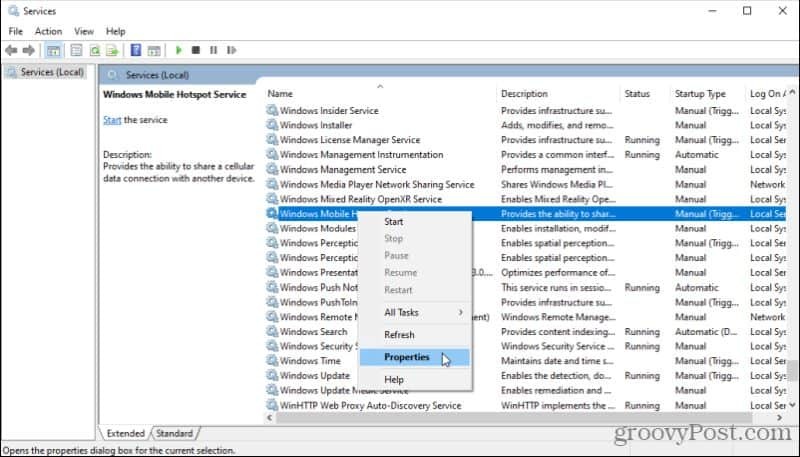
Če storitev še ni bila zagnana (zato niste mogli izbrati Ustavi), je verjetno omogočena kot ročno sprožena storitev (sproži se, ko zaženete dostopno točko). Če želite kdor koli to preprečiti, izberite Vrsta zagona spustnem polju in izberite Onemogočeno.
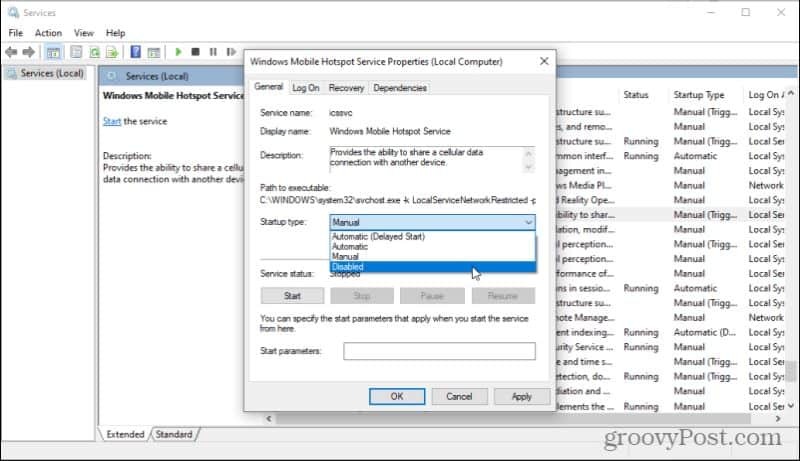
S tem boste trajno onemogočili storitev Windows Mobile Hotspot, dokler se ne vrnete sem, in jo znova omogočite, če jo boste kdaj potrebovali.
3. Tiskalnik v ozadju
Tiskanje v ozadju je storitev, ki v čakalno vrsto naloži tiskalna opravila, kadar koli natisnete karkoli iz računalnika. Če pa v resnici nikoli ne natisnete ničesar iz računalnika, vam ni treba zagnati storitve tiskalnika v ozadju.
Če želite to onemogočiti, poiščite datoteko Tiskalnik v ozadju storitev v oknu Storitve z desno tipko miške kliknite in izberite Lastnosti. V oknu Lastnosti izberite datoteko Stop gumb za ustavitev storitve.
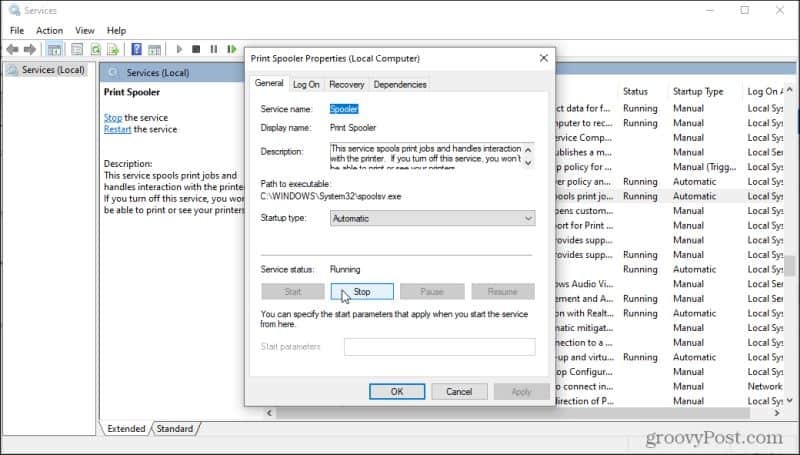
To je ena storitev, ki se vedno izvaja, zato bi morali v tem oknu vsekakor videti možnost, da jo ustavite. Ker je nastavljeno na Samodejno Vrsta zagona, jo morate tudi onemogočiti. Izberite spustni meni Vrsta zagona in izberite Onemogočeno.
4. Storitev faksa
Kdaj ste nazadnje komu poslali faks? To je zastarela storitev, vendar Windows 10 še vedno vključuje storitev faksa, ki vam omogoča povezavo s telefonsko linijo in faks modemom. S pravo programsko opremo za faksiranje lahko pošiljate in prejemate fakse.
Če se ne spomnite nobenega zemeljskega razloga, zakaj bi kdaj želeli uporabiti to funkcijo (kdo bi?), Je neumno, da je ne onemogočite. Če želite onemogočiti to storitev, samo ponovite zgornji postopek. Najdete ga preprosto tako, da poiščete Faks storitev v oknu Storitve.
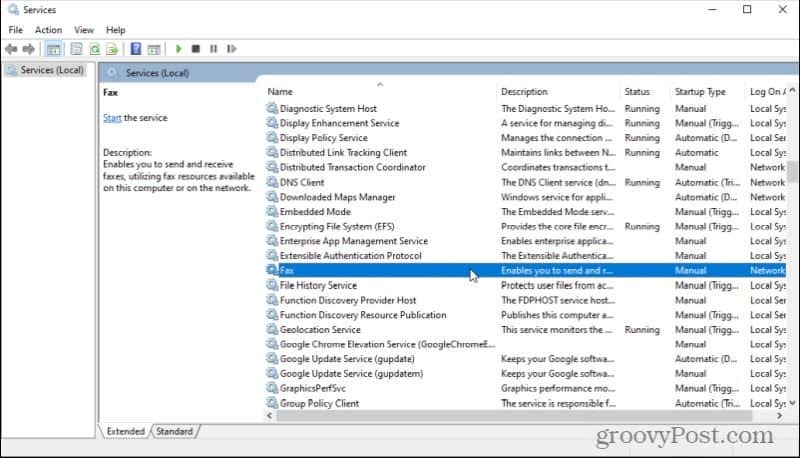
To onemogočite na enak način kot zgoraj navedene storitve. Z desno tipko miške kliknite, izberite Lastnostiin nastavite vrsto zagona na Onemogočeno.
5. Prenos upravitelja zemljevidov
Windows 10 ima še eno skrito funkcijo, ki aplikaciji Zemljevidi Windows 10 omogoča dostop do prenesenih zemljevidov. Ali niste vedeli, da ima Windows 10 domačo aplikacijo Zemljevidi? Večina ljudi ne. Zato lahko to storitev onemogočite in nikoli ne opazite razlike. Iskati Prenos upravitelja zemljevidov v oknu Storitve za to.
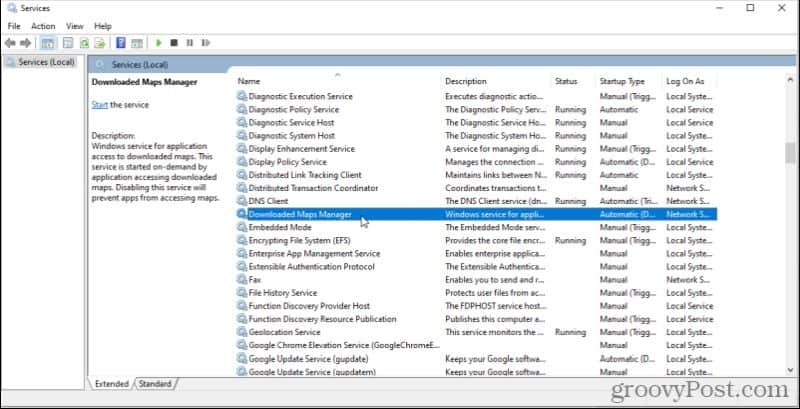
Tako kot pri drugih storitvah, ki so nastavljene na Samodejni zagonski tip, z desno tipko miške kliknite in izberite Lastnosti. Če želite ustaviti storitev, če se izvaja, izberite Ustavi in nato nastavite vrsto zagona na Onemogočeno.
6. Varnostni center Windows 10
Čeprav se ta storitev sliši pomembno (kdo želi onemogočiti vse, kar je povezano z varnostjo?), V resnici ni. Vse, kar počne, je, da deluje v ozadju in pregleda vaš sistem glede težav, na primer, ali obstajajo čakajoče posodobitve sistema Windows ali če nimate nameščenega protivirusnega programa.
Najverjetneje imate svojega Varnost sistema Windows 10 na kvadrat in res ni potreboval, da bi Windows 10 pojedel sistemske vire in skeniral vaš računalnik za težave, ki ne bodo nikoli obstajale.
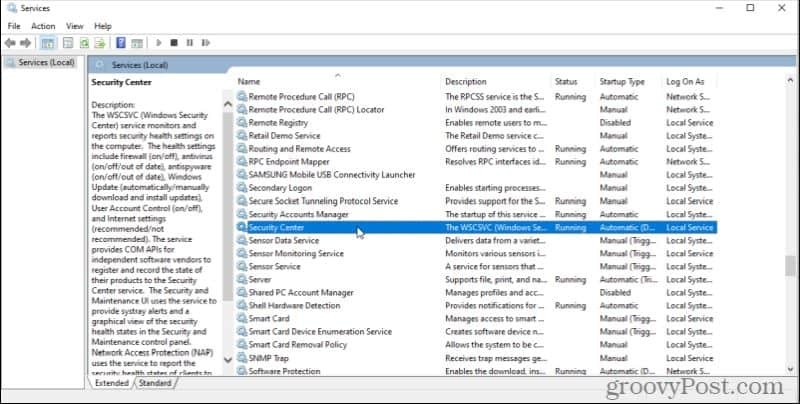
Znova kliknite z desno tipko miške in izberite Lastnosti, Stop storitev in spremenite vrsto zagona v Onemogočeno. To ne bo samo sprostilo sistemskih virov, ampak bo tudi zmanjšalo vašo izkušnjo z operacijskim sistemom Windows.
8. Univerzalni odjemalec telemetrije (UTC)
Ko prvič namestite Windows, vas vpraša, ali lahko Microsoft v ozadju zbira podatke o vašem sistemu. Morda ne bi veliko razmišljali, če bi na to vprašanje odgovorili z DA. Vendar to omogoča programsko opremo Universal Telemetry Client (UTC), ki v ozadju izvaja nepotrebne diagnostične storitve.
Če onemogočite to, boste samo sprostili sistemske vire in sploh ne bodo vplivali na vašo izkušnjo z operacijskim sistemom Windows. Če ga želite poiskati, odprite okno Storitve in poiščite Povezane uporabniške izkušnje in telemetrija.
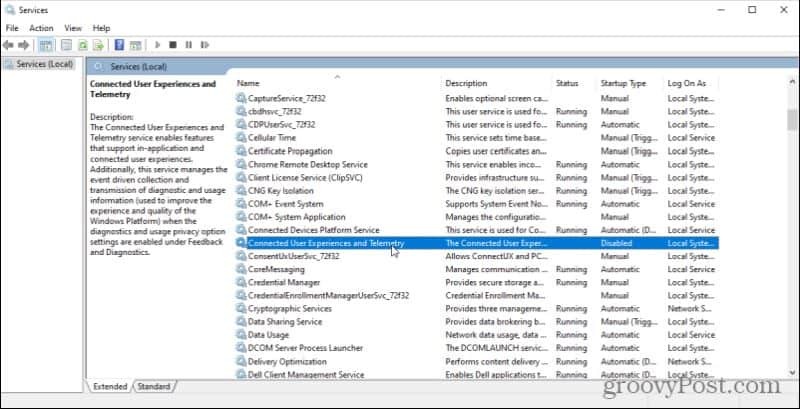
Z desno tipko miške kliknite to, izberite Lastnosti, Stop storitev in spremenite vrsto zagona v Onemogočeno. Morda Microsoftu to ne bo pomagalo pri zbiranju podatkov, vendar pomaga pri hitrejšem delovanju računalnika in osvobodi vašo internetno povezavo pred nepotrebnim prometom.
9. Biometrična storitev Windows
Biometrična storitev Windows je uporabna le, če dejansko uporabljate sistemske funkcije ali aplikacije, ki zahtevajo prstni odtis ali skeniranje obraza. Če računalniku primanjkuje strojne opreme niti za uporabo teh funkcij, vam te storitve ni treba izvajati v ozadju.
To lahko najdete kot Biometrična storitev Windows v oknu Storitve.
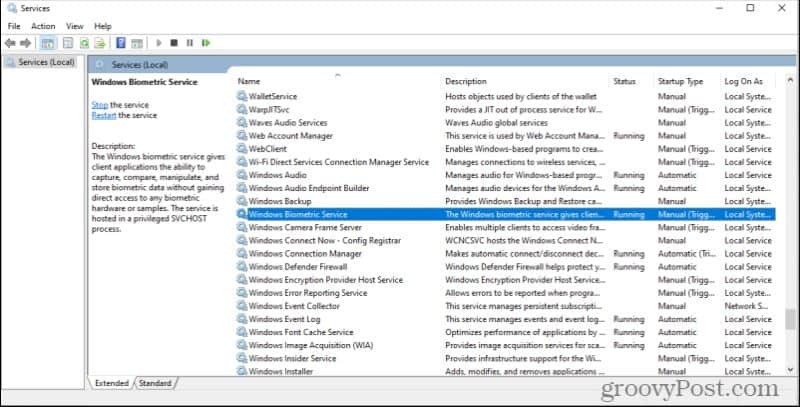
Onemogočite to storitev in če v sistemu ne potrebujete biometričnih podatkov, ne boste nikoli opazili.
10. Strežnik DVR za oddajanje
Strežniški proces za Broadcast DVR je del funkcije Window Game DVR. Ta funkcija vam omogoča uporabo domače aplikacije Windows 10 Game DVR za snemanje vašega igranja ali pretakanje vašega aktivnega igranja po internetu.
Če naredite katero koli od teh stvari, vam storitve ni treba zapustiti v sistemu. Običajno bi morala biti omogočena šele, ko začnete snemati igranje iger ali če ste to funkcijo konfigurirali za samodejno snemanje igranja v ozadju.
Ta storitev bo v oknu Storitve prikazana kot strežnik za oddajanje DVR ali kot nekaj ne tako preprostega, kar se začne z »BcastDVR«.
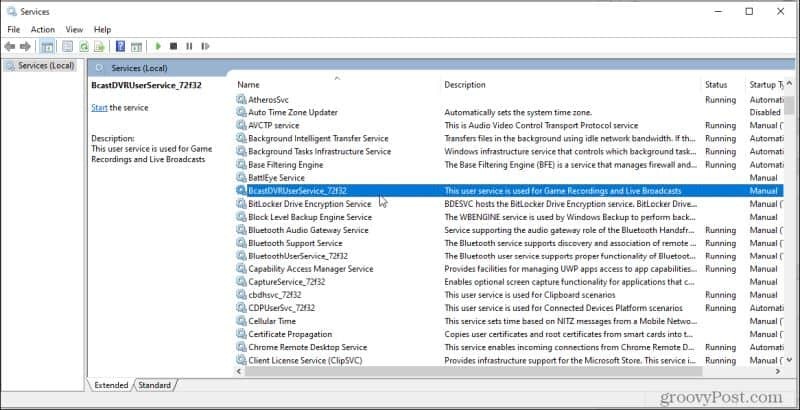 –
–
Če ne nameravate snemati ali pretakati iger, nadaljujte in trajno onemogočite to storitev, da se nikoli ne zažene.
11. Windows 10 OneSyncSvc
OneSyncSvc v sistemu Windows bo sinhroniziral vse Microsoftove aplikacije, ki jih uporabljate. To vključuje vaš Microsoftov račun, pošto Windows, stike, koledar, pošto in druge Microsoftove aplikacije. Če teh Microsoftovih storitev ne uporabljate kot mnogi ljudje, te storitve za sinhronizacijo res ne potrebujete.
To storitev lahko v oknu z nastavitvami najdete kot storitev, ki se začne z OneSyncSvc.
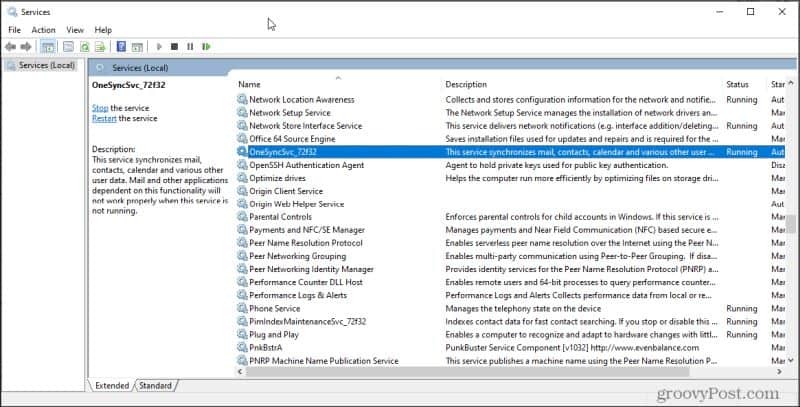
Z desno tipko miške kliknite in izberite Lastnosti, Ustavite storitve in nastavite Vrsta zagona na Onemogočeno.
Ker osebno ne uporabljam nobene od teh storitev ali povezanih aplikacij, sem se odločil, da jih onemogočim. Na mojo srečo je brskanje po omrežju delovnih skupin z Raziskovalcem Windows v primerjavi s tem skoraj takojšnje. Skratka, pri odpiranju omrežnih map ni več zamud.
12. Storitev Windows Update
To je kontroverzen predlog, ker mnogi verjamejo, da morate Windows -u dovoliti namestitev posodobitev takoj, ko bodo na voljo. Na žalost lahko optično branje in nameščanje posodobitev močno zmanjšata zmogljivost računalnika. Zato se mnogi ljudje odločijo, da storitev Windows Update pustijo onemogočeno, dokler niso pripravljeni ročno sprožiti posodobitve po svojem urniku.
To je zelo enostavno. Samo najdi Windows Update v oknu Nastavitve.
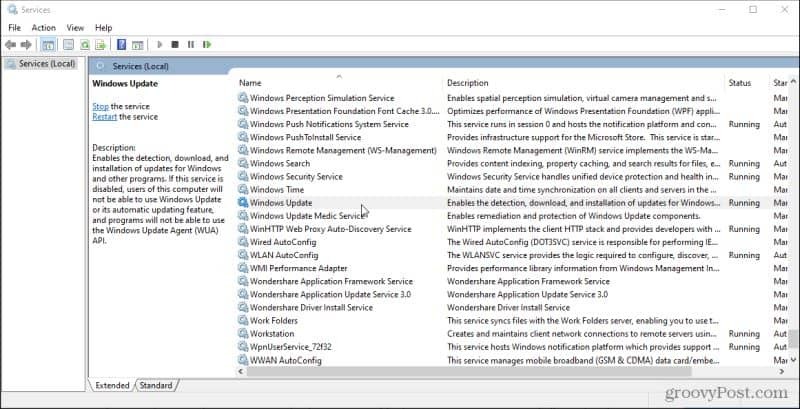
Ustavite to storitev in nato nastavite vrsto zagona na Onemogočeno. Obstaja še nekaj drugih načine za izklop posodobitev sistema Windows 10 tudi. To je le najhitreje.
Ko dejansko želite zagnati posodobitve, ga nastavite nazaj na Samodejno in znova zaženite računalnik. Ob naslednjem zagonu se bodo samodejno začele posodobitve sistema Windows.



